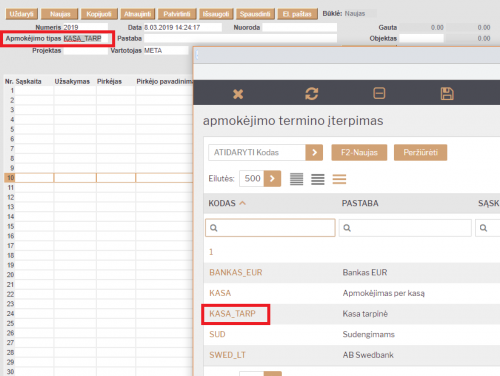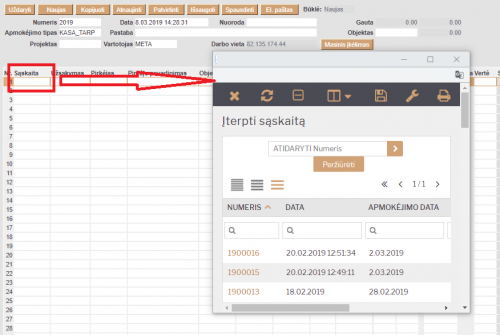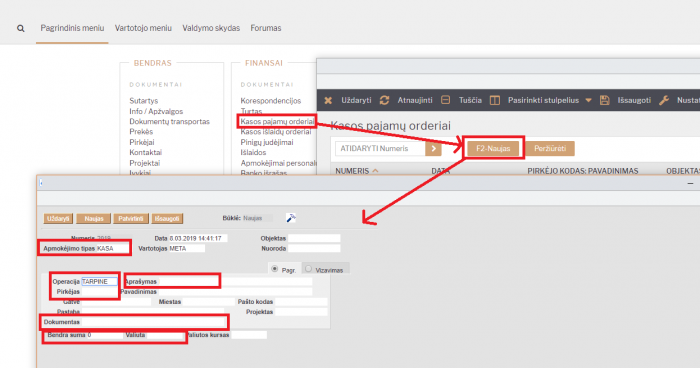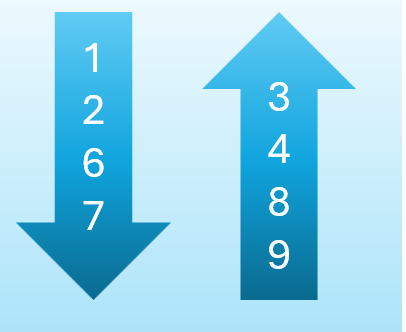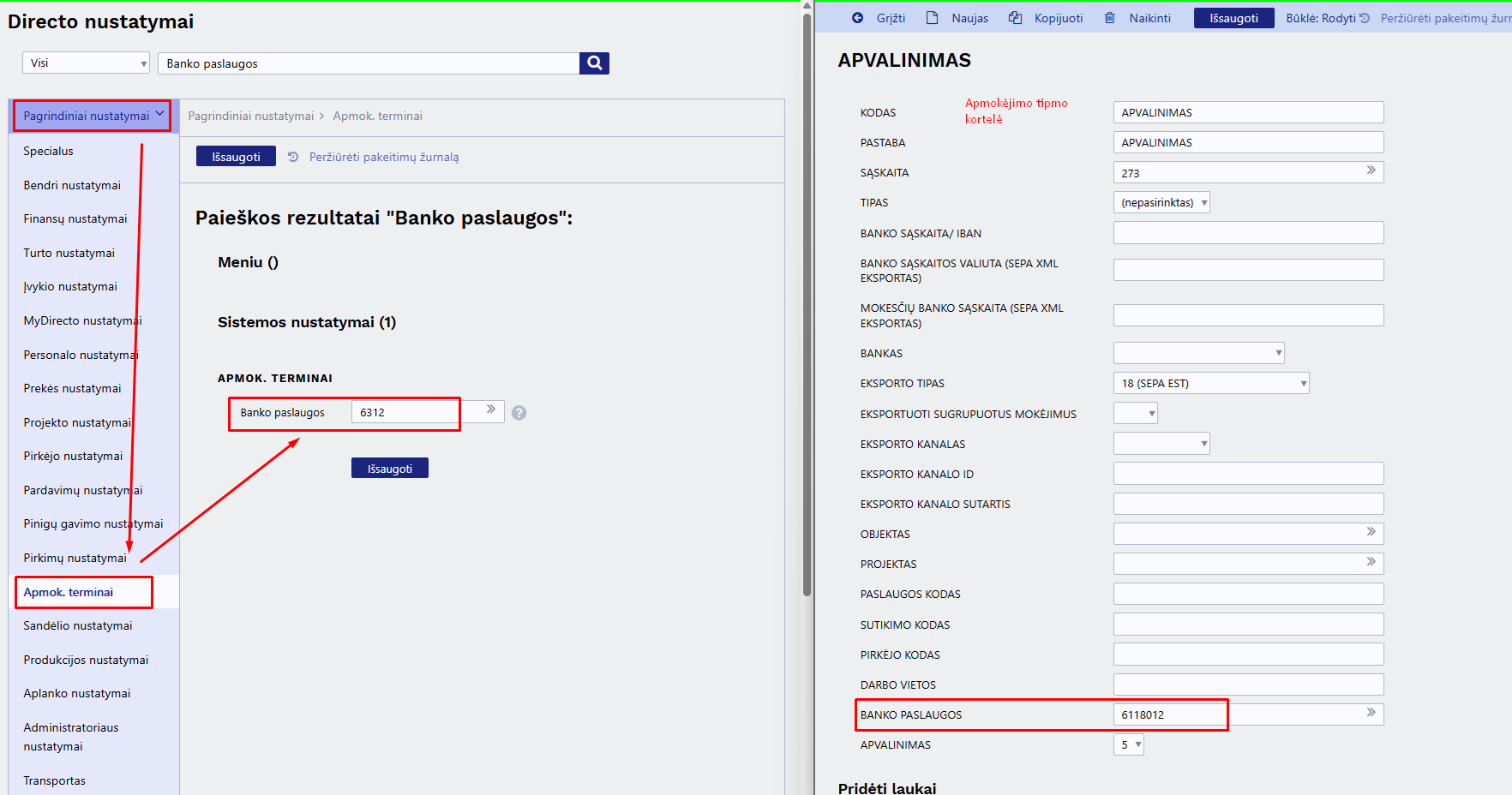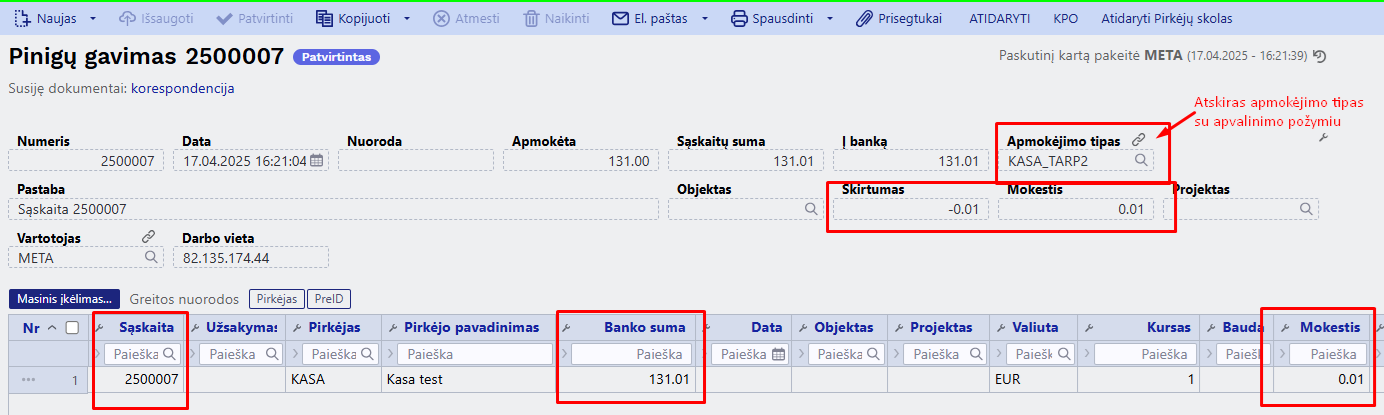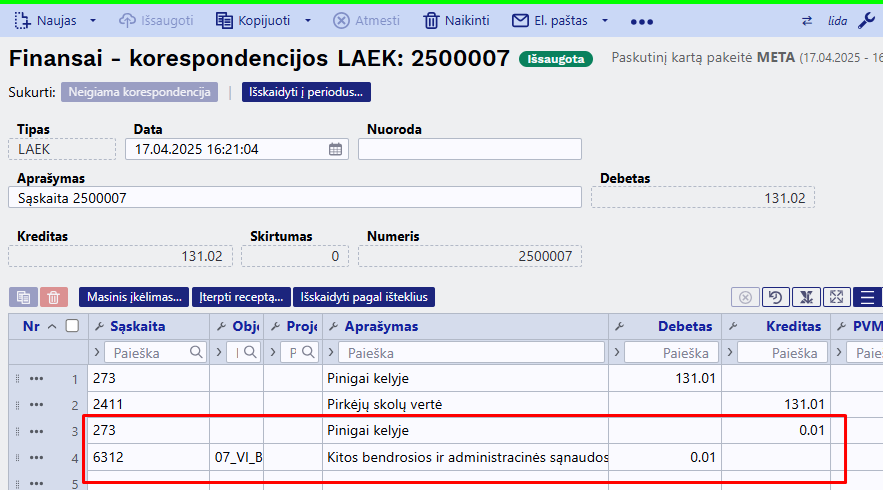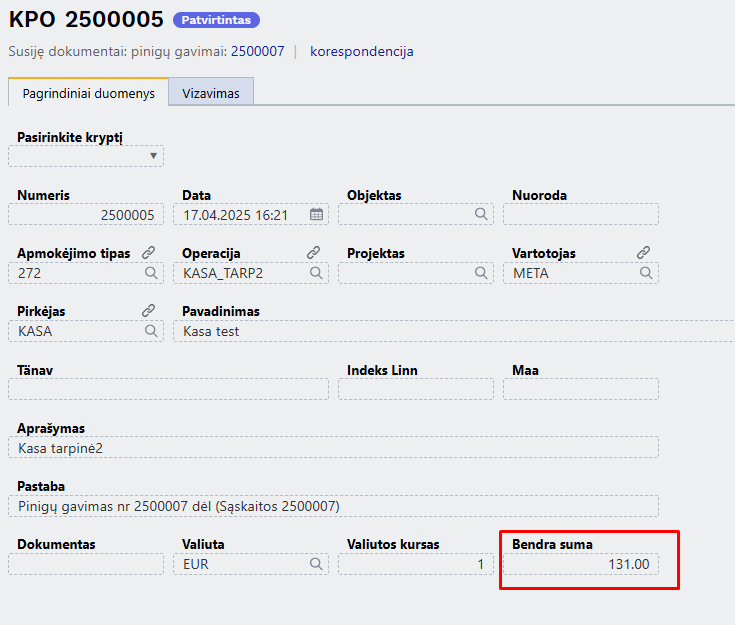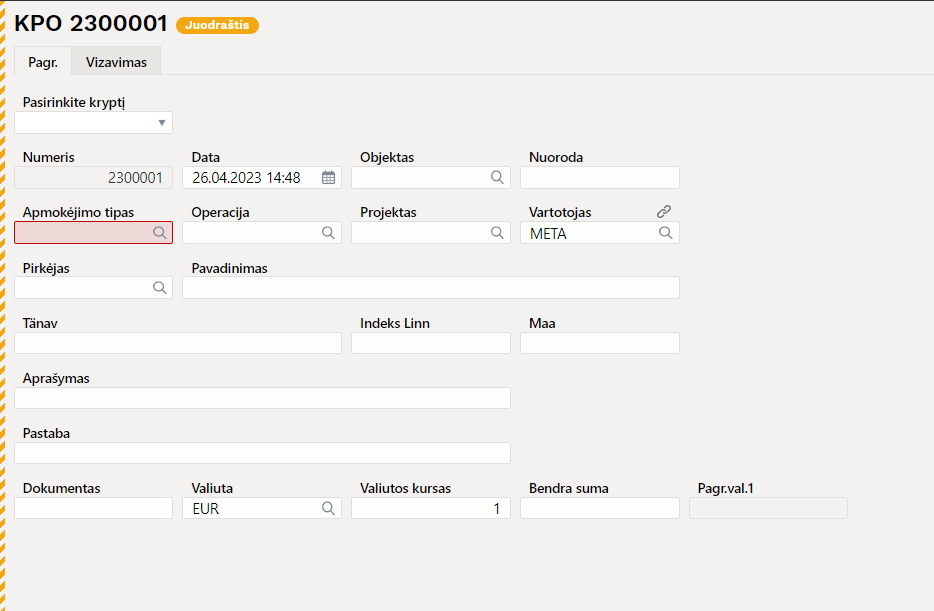Sisällysluettelo
Kasos pajamų orderis
1. Kasos pajamų orderio (KPO) įvedimas į sistemą, kai apmokama už sąskaitą
Kasos pajamų ir išlaidų orderiuose nurodomi dokumentai, kurių pagrindu priimami į kasą pinigai.
1.1. Vedamas tik KPO
Sąskaitas galima tiesiogiai apmokėti paspaudus sąskaitoje mygtuką KPO.Tam sąskaitoje reikia pasirinkti apmokėjimo terminą, kurio tipas grynieji ir grynųjų sąskaita yra nurodyta Tarpinė kasos sąskaita. Apmokėjimo termino kortelėje turi būti pažymėta ”Visada šį sąskaita → Taip”. Taip įvedus dokumentus gaunamos tokios korespondencijos.
| Debetas | Kreditas |
|---|---|
| Tarpinė kasos sąskaita | Pajamos |
| Debetas | Kreditas |
|---|---|
| Įmonės kasa | Tarpinė kasos sąskaita |
1.2. Operacija susideda iš dviejų dalių:
- 1. Pinigų gavimo dokumento įvedimas, naudojant tarpinę sąskaitą;
- 2. Kasos pajamų orderio įvedimas.
1. Pinigų gavimo dokumento įvedimas, naudojant tarpinę sąskaitą.
- Einama į: PARDAVIMAI→PINIGŲ GAVIMAI;
- Atsidarius sąrašui, spaudžiamas mygtukas „F2-NAUJAS“.
Atsidarius naujam langui užpildomi laukai:
- APMOKĖJIMO TIPAS – spustelėkite pelytės kairiuoju klavišu 2 kartus ir pasirinkite tipą,kuriame nurodyta tarpinė buh. sąskaita.
- SĄSKAITA – spustelėkite pelytės kairiuoju klavišu 2 kartus ir pasirinkite sąskaitą, už kurią gaunami pinigai;
- BANKO SUMA – koreguojama, jei sąskaita apmokama ne pilnai;
- PASTABA – jei reikia, pasirašomas pinigų gavimo komentaras.
2. Kasos pajamų orderio įvedimas.
Kasos pajamų orderį galima sukurti tiesiogiai iš patvirtinto pinigų gavimo, spaudžiant mygtuką KPO.
Arba:
- Einama į: Finansai→Kasos pajamų orderiai;
- Atsidarius sąrašui, spaudžiamas mygtukas „F2-NAUJAS“.
Atsidarius naujam langui, užpildomi laukai:
- APMOKĖJIMO TIPAS – spustelėkite pelytės kairiuoju klavišu 2 kartus ir pasirinkite iš sąrašo tipą, kuriame nurodyta įmonės kasos buhalterinė sąskaita;
- OPERACIJA – spustelėkite pelytės kairiuoju klavišu 2 kartus ir pasirinkite iš sąrašo operaciją, kurioje nurodyta ta pati tarpinė buhalterinė sąskaitą, kuri buvo naudota pinigų gavimo apmokėjimo tipe;
- APRAŠYMAS – pasirašomas atliekamos operacijos aprašymas arba komentaras;
- PIRKĖJAS - spustelėkite pelytės kairiuoju klavišu 2 kartus ir pasirinkite iš sąrašo pirkėją;
- PASTABA – nurodomas ūkinės operacijos ar ūkinio įvykio turinys;
- DOKUMENTAS – nurodomas dokumento priedėlis;
- BENDRA SUMA – įrašoma operacijos suma lygi suvesto pinigų gavimo dokumento sumai;
- VALIUTA – spustelėkite pelytės kairiuoju klavišu 2 kartus ir pasirinkite iš sąrašo valiutą, jei operacija atliekama ne EUR.
Viską užpildžius ir išsaugojus, dokumentą reikia patvirtinti spaudžiant mygtuką PATVIRTINTI ir tada iš karto IŠSAUGOTI.
Taip įvedus dokumentus gaunamos tokios korespondencijos.
| Debetas | Kreditas |
|---|---|
| Tarpinė kasos sąskaita | Pirkėjų skolos |
| Debetas | Kreditas |
|---|---|
| Įmonės kasa | Tarpinė kasos sąskaita |
1.3. KPO apvalinimai nuo 2025-05-01
Jei klientas atsiskaito už pardavimo sąskaitą grynaisiais ir reikalingas kasos pajamų orderis, Directo sistemoje kuriami dokumentai šia tvarka:
- Pardavimo sąskaita
- Pinigų gavimas
- Kasos pajamų orderis
1.3.1 Kas keičiasi?
Nuo 2025 m. gegužės 1 d. naudojant KPO, mokėjimai grynaisiais galutinę krepšelio sumą turi turėti suapvalintą iki penkių centų. Apvalinimo taisyklės tikslas – sumažinti apyvartoje esančių 1 ir 2 centų monetų skaičių.
Įvedus apvalinimo taisyklę, 1 ir 2 centų monetos ir toliau išliks oficialiomis mokėjimo priemonėmis – jomis vis tiek galima atsiskaityti ir jos turi būti priimtos.
1.3.2. Kada reikia apvalinti sumą?
- Tik atsiskaitant grynaisiais. Banko kortele, ar kitais būdais sumokėtos sumos, neapvalinamos.
- Tik galutinė suma pirkinių krepšelyje. Atskirų prekių kainos neapvalinamos ir prekių/paslaugų kainos dokumento eilutėje gali būti
1cento tikslumu, pvz.3.99. Jei grynaisiais perkama tik viena prekė, tos prekės kaina yra galutinė kaina pirkinių krepšelyje ir apvalinama tvirtinimo metu.
1.3.3. Kaip apvalinamos sumos?
Jei už prekes/paslaugas atsiskaitoma grynaisiais pinigais, galutinė krepšelio kaina kasoje turi būti suapvalinta iki 5 centų. Dėl to galutinė pirkinių krepšelio kaina atsiskaitant grynaisiais kainuos iki dviejų centų brangiau ar pigiau.
- Kasos čekio sumos, kurios baigiasi 1, 2, 6 arba 7 centais, bus apvalinamos į mažesnę pusę.
- Kasos čekio sumos, kurios baigiasi 3, 4, 8 arba 9 centais, bus apvalinamos į didesnę pusę.
1.3.4. Kokie nustatymai reikialingi Directo sistemoje?
- Apmokėjimo tipo (jei naudojamas būdas su pinigų gavimo dokumentu) (
Nustatymai→Finansiniai nustatymai→Apmokėjimo tipai) kortelėje, kuris naudojamas pinigų gavimo dokumentui kaip tarpiniam įrašui su KPO, skiltyje APVALINIMAS reikia parinkti reikšmę 5

- Buhalterinė sąskaita naudojama apvalinimams yra ta pati, kuri naudojama banko komisiniams apskaityti nustatymų skiltyje Banko paslaugos (
NUSTATYMAI → Pagrindiniai nustatymai → Apmok. terminai → Banko paslaugos)
Jei norite naudoti kitą buhalterinę sąskaitą ją galite nurodyti apmokėjimo tipo kortelės laukelyje BANKO PASLAUGOS
1.3.5. Kaip veiks apvalinimas Directo sistemoje, kai operacija susideda iš dviejų dalių: pinigų gavimo ir KPO?
Apvalinimas veikia pinigų gavimo dokumente, t. y. jei pardavimo sąskaitos suma yra 131.01 pinigų gavimo dokumente įsikels:
- Banko suma - 131.01
- Mokestis - 0.01

Pinigų gavimo korespondencija:
Kuriant kasos pajamų orderį nuo pinigų gavimo, laukelyje Bendra suma įsikelia suma 131.00 t. y. jau suapvalinta reikšmė.
Atitinkamai KPO korespondencijoje apvalinimo nebus, nes apvalinimas buvo atliktas pinigų gavimo dokumente.

2. Naujas dizainas
1. Antraštės mygtukai
- Naujas - Atidaromas naujas kasos pajamų orderio. Išanksto patikrinkite ar ankstesniame dokumente nėra neišsaugotų eilučių.
- Išsaugoti - Išsaugo dokumentą.
- Patvirtinti - Patvirtina dokumentą, jei buvo paspausta išsaugoti.
- Kopijuoti - Padaro dokumento kopiją. Atidaro naują dokumentą, kuriame dauguma laukų užpildyti kaip paskutiniame dokumente. Nurodoma kopijos kopijavimo data (šiandiena). Numeracija siūloma, pagal vartotojui priskirtą numeraciją.
- Atmesti - Neišsaugo atliktų pakeitimų dokumente.
- Naikinti - Leidžia ištrinti nepatvirtintą dokumentą.
- Atidaryti - Leidžia atidaryti (atitvirtinti) dokumentą (jei vartotojas turi teises).
- Prisegtukai - Leidžia susieti prisigtukus su dokumentu, t. y. pridėti susijusį dokumentą.
- El. paštas - Galima siųsti spausdinimo formą iš KPO dokumento. Spausdinimo forma turi būti sukurta, norint ją siųsti.
- Spausdinti - Suformuoja spausdinimo formą, kurią galima spausdinti. Paspaudus Spausdinti, trumpai parodoma dokumento peržiūra ir atsidaro spausdintuvo pasirinkimo langas.
2. Dokumento laukeliai
- Pasirinkti kryptį - galima pasirinkti sukurtą juodraštį (NUSTATYMAI - FINANSINIAI NUSTATYMAI - PINIGŲ KRYPTYS).
- Numeris - dokumento numeris.
- Data - dokumento data, programa automatiškai siūlo dabartinį laiką.
- Objektas - dokumente galima pasirinkti norimą objektą.
- Nuoroda - grupavimo identifikatorius
- Apmokėjimo tipas - spustelėkite pelytės kairiuoju klavišu 2 kartus ir pasirinkite iš sąrašo tipą, kuriame nurodyta įmonės kasos buhalterinė sąskaita.
- Operacija - spustelėkite pelytės kairiuoju klavišu 2 kartus ir pasirinkite iš sąrašo operaciją, kurioje nurodyta ta pati tarpinė buhalterinė sąskaitą, kuri buvo naudota pinigų gavimo apmokėjimo tipe.
- Projektas - dokumente galima pasirinkti norimą projektą.
- Vartotojas - vartotojo kodas, kuris sukurė dokumentą, laukelis užsipildo automatiškai, tačiau jį galima koreguoti.
- Pirkėjas - pirkėjo kodas, pasirenkamas iš sąrašo du kartus paspaudus ant laukelio, jei pirkėjo kortelė užpildyta teisingai laukeliai Pavadinima, Gatvė, Miestas, Pašto kodas, užsipildys automatiškai.
- Pavadinimas - pirkėjo pavadinimas
- Gatvė, Miestas, Pašto kodas - pirkėjo adreso informacija
- Aprašymas - laukelis, kuriame galima susivesti norimą informaciją.
- Pastaba - laukelis, kuriame galima susivesti norimą informaciją.
- Dokumentas - laukelis, kuriame galima suvesti norimą tekstą.
- Valiuta - pasirenkama valiuta, kuria gaunami pinigai.
- Valiutos kursas - rodomas pasirinktos valiutos kursas.
- Bendra suma - bendra pajamų suma.
3. Spausdinimas
747740
Spausdinimo formoje naudojamą informaciją apie vyr. buhalterį, kasininką, įmonės vadovą galite pakeisti transporto parametruose (NUSTATYMAI→BENDRI NUSTATYMAI→TRANSPORTO PARAMETRAI) kur:
- Spausdinimo formos skiltis Vyr. buhalteris
TIPAS- LT_settingsKODAS- AccountantPARAMETRAS 1- nurodoma buhalterio informacijaPARAMETRAS 2- Cash
- Spausdinimo formos skiltis Gavo kasininkas
TIPAS- LT_settingsKODAS- CashierPARAMETRAS 1- nurodoma kasininko informacijaPARAMETRAS 2- Cash
Nuorodos: